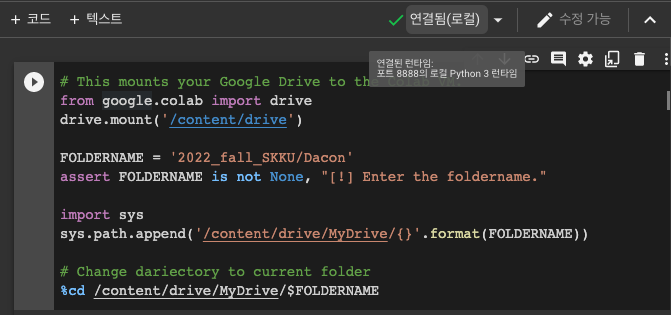구글 드라이브 용량이 최대 15GB밖에 없어서,
코랩에서 작업한 파일을 구글 드라이브에 마운트해서 구글 드라이브에 저장하지 않고 로컬 드라이브에 저장하는 방법을 찾아보았다.
생각보다 간단하고, 필요한 분들이 있을 거라 생각해서 포스팅으로 남겨본다. 필자같은 경우에는, colab을 GPU 때문에 쓰기 때문에 쓸모없을 것 같다.
- 장점 : 코랩에서 바로 로컬드라이브에 저장할 수 있음
- 단점 : 내 기기의
cpu를 씀. 이렇게colab쓸 바에 그냥 바로vscode를 쓰는 게 나을 수도...?
필자의 환경이 mac이라서 mac의 방법만 설명하는 점 앙해 바랍니다.
할 일 한눈에 보기
Jupyter설치jupyter_http_over_ws설치- 사용하기
-
Jupyter설치로컬 환경에 Jupyter를 설치해줍니다.
-
Terminal을 열고jupyter_http_over_ws를 설치합니다.
pip install jupyter_http_over_ws위 명령어를 치면 아래처럼 설치가 될 것입니다.
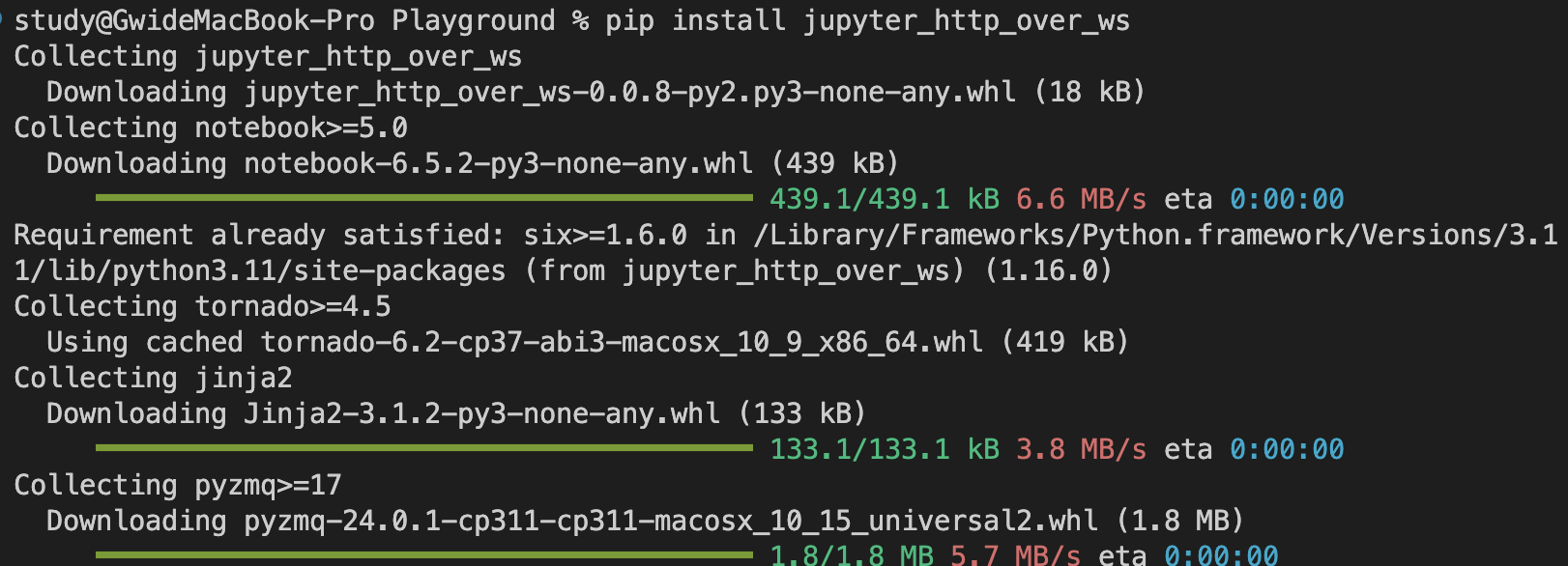
설치가 잘 되었으면,
jupyter serverextension enable --py jupyter_http_over_ws위 명령어를 terminal 에 쳐줍니다.
그럼 이제 설치, 인증 은 끝났습니다.
- 사용하기
jupyter notebook \
--NotebookApp.allow_origin='https://colab.research.google.com' \
--port=8888 \
--NotebookApp.port_retries=0위 코드를 terminal 에 입력하면, 새로운 팝업 창으로 Jupyer 창이 뜰 겁니다. 그리고 terminal 에는
To access the notebook, open this file in a browser:
file:{대충 웹사이트 주소같이 생김}.html
Or copy and paste one of these URLs:
http://localhost:8888/{대충 웹사이트 주소같이 생김}
or http://127.0.0.1:8888/{대충 웹사이트 주소같이 생김}위와 같은 링크들이 뜰겁니다. 그럼 잘 되고 있는 겁니다! 위 세가지 링크 중 하나를 복사해 줍시다.
이제 colab으로 이동해 봅시다.
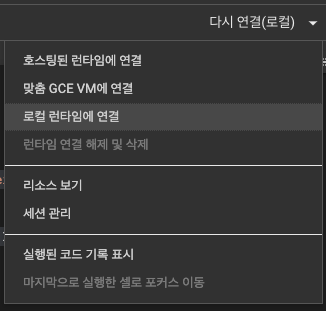
코랩의 우측 상단에 있는 연결 -> 로컬 런타임에 연결 을 클릭해줍니다.
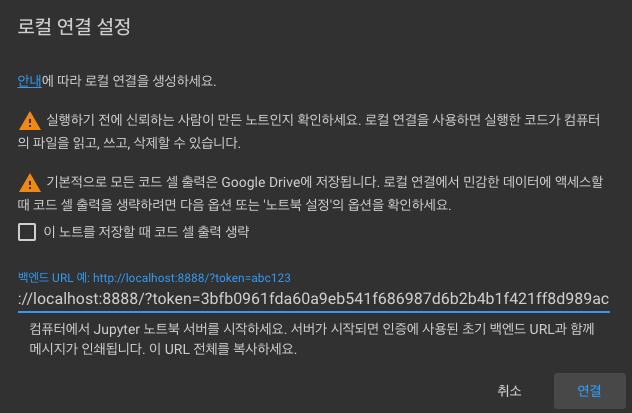
아까 복사해준 링크 를 붙여 넣어 줍시다.
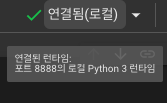
연결이 잘 되었다는 안내와 함께,
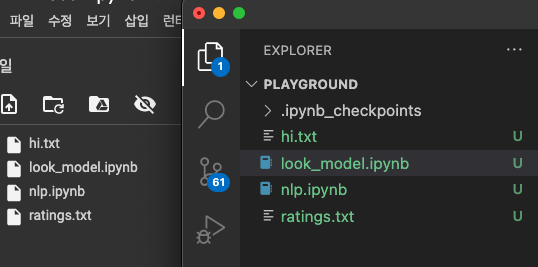
로컬 파일과 colab에서 볼 수 있는 파일도 똑같습니다. 그럼 오늘도 즐코딩 해요~~!